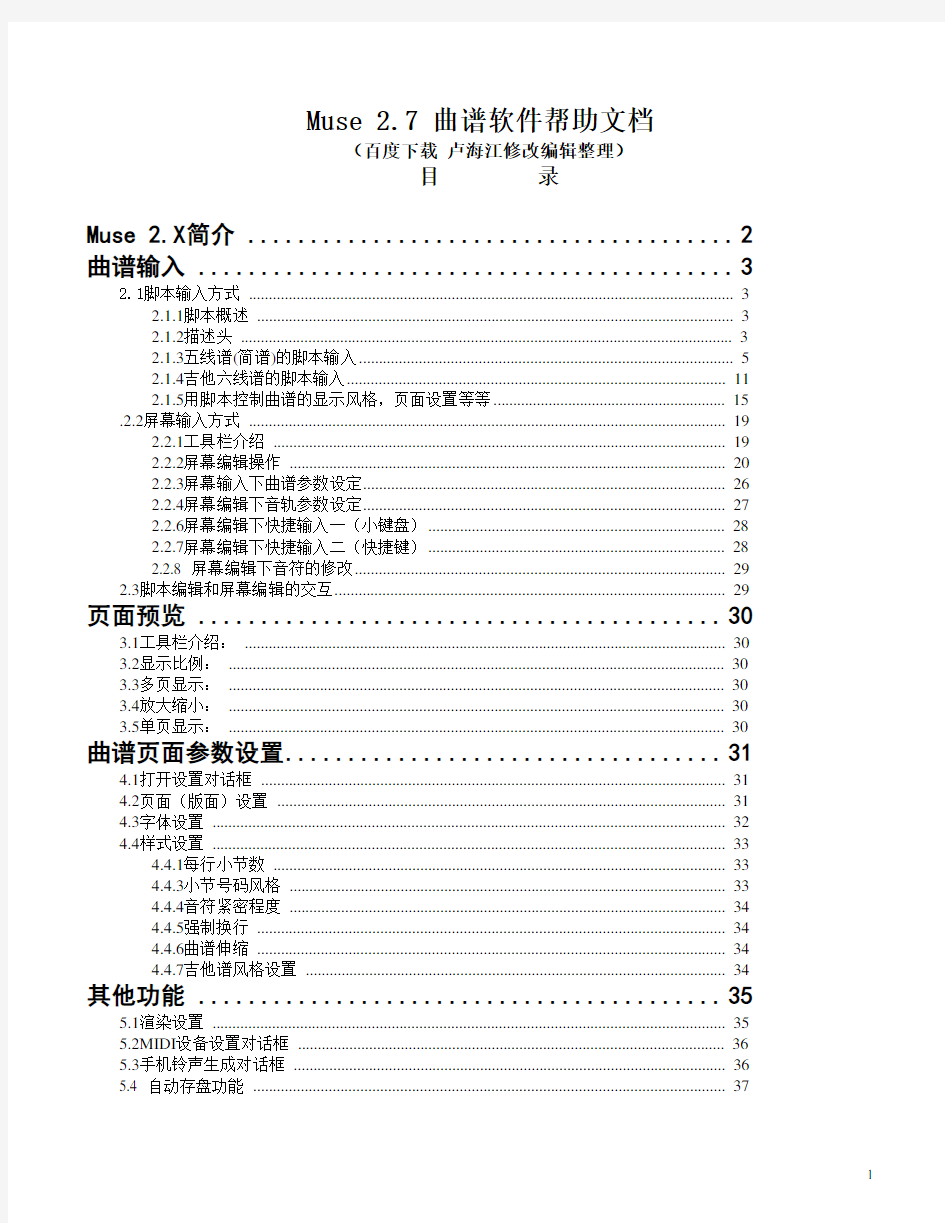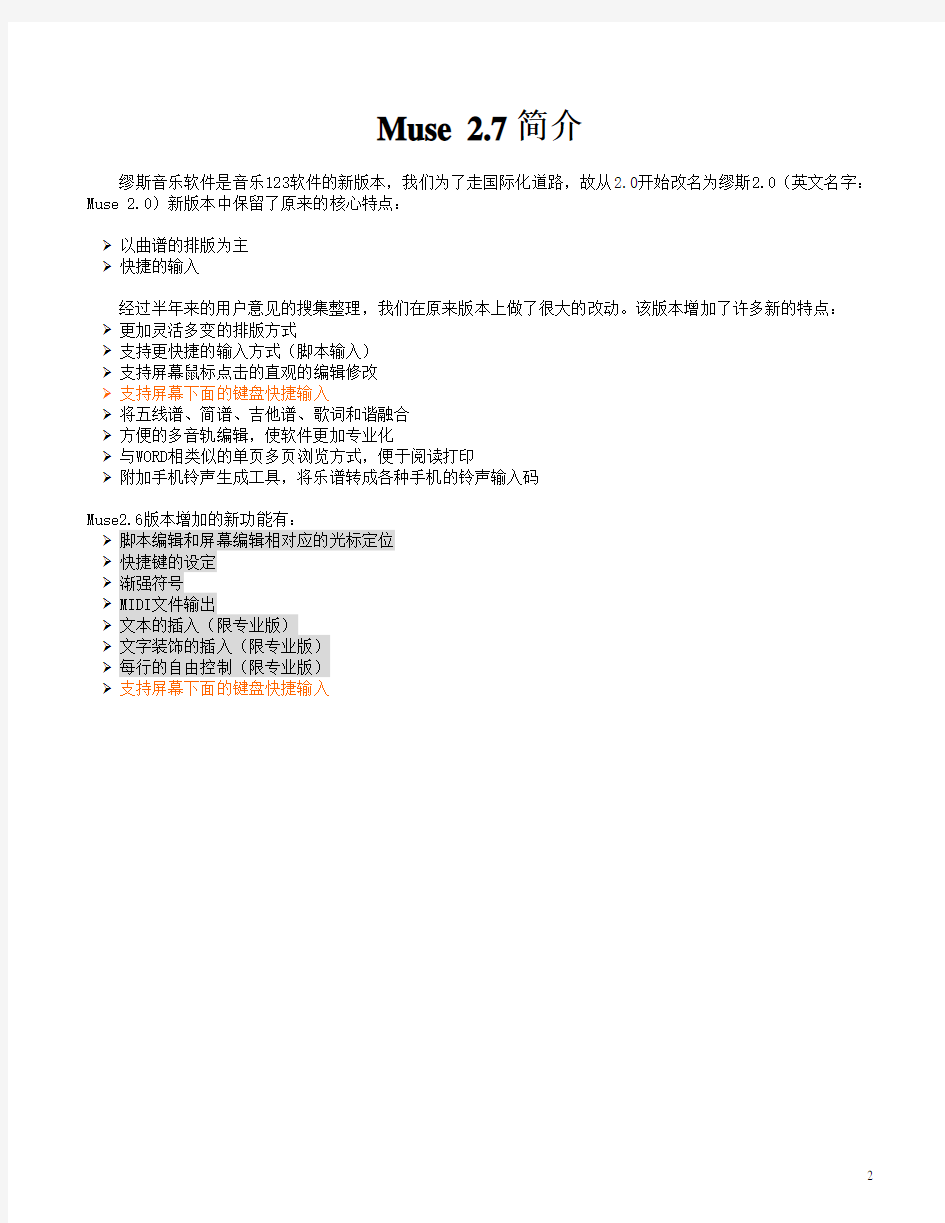2.1.
3.15装饰符号
在装饰符号名称的两边加上感叹号。
例如:!SEGNO!
目前支持的装饰符号有:
!STACC!, !SLIDE!, !EMBAR!, !UPBOW!, !DOWNBOW!, !ROLL!, !TRILL!, !HAT!, !AIT!, !SEGNO!
!(!,!)!,
在专业版中符号可以任意扩充,可以描绘符号的曲线和摆放的位置。
2.1.
3.16输入的顺序
一个音符输入的顺序是:<吉他标记>,<重音符号(例如:roll, staccato marker 或 up/downbow>,<升降调>,<音符>,<音阶>,<音长>。
例如:^c'3 和“Gm7”!stacc!=G,2
连音线标记“-”应该紧跟着一个音符,在后面可以加空格,例如:=G,2- 。
[]、()符号必须包含所有的要修饰的音符。
2.1.
3.17节拍
标准的描述是用Q字段,例如:Q:1/2=120 表示每分钟120个1/2音符。
如果在Q字段中没有指定单位拍,或者没有Q字段,系统会字段加上缺省的单位拍。除了节奏型是3/8倍数(如:3/8,6/8, 9/8)以外缺省的单位拍是节奏型的分母。例如:M:2/4 单位拍是1/4;M:C| (=M:2/2) 单位拍是1/2。3/8倍数节奏型的缺省单位拍都是3/8。
指定拍子时最好也指定单位拍,而不用缺省的设置。
2.1.
3.18注释
%表示注释开始,在同一行上,当脚本解释器进行解释时%后面的所有文字都被忽略。但是%%开始的行被看作扩展,记录控制参数等等。
2.1.4吉他六线谱的脚本输入
2.1.4.1定义一个音轨为六线谱
V:<音轨标志> style=tab clef=standardtab(缺省),对于六线谱,clef目前只有standardtab一个选项。<音轨标志>可以取任何名字
定义好音轨后,就可以输入音符了。在每一段乐谱的开头,需要标志该行属于哪一个音轨。标志方法是在开头加上:[V: <音轨标志>]
例如
V:1 style=tab name=“guitar”
[V:1] a1b2/2c3/2a0*2 |
2.1.4.2音高(弦和品位)的表示
a,b,c,d,e,f分别表示拨动第一弦至第六弦
0-24 分别表示拨0-24品,x表示用右手拨弦,具体的品位由和弦图确定
和五线谱(简谱)的表示相同,同时弹奏的弦写在中括号”[]”内。
下面的例子,表示同时拨动第二弦0品,第三弦1品,第四弦2品,第6弦0品
2.1.4.3休止符
休止符用”z”表示。
注意:以上用到的字母全部都是小写的,否则软件将不能识别。
2.1.4.4节奏
与五线谱(简谱)相似,在六线谱中,一个音符的长度也是由一个单位音长(L:域)和单位音长的倍数共同确定。不同之处在于,六线谱中,字母后的数字已经用来表示品位信息。如果在品位后面直接加上数字,将无法区分该数字是表示品位还是音长。因此,在六线谱中,必须用”*”或者”/”将两部分隔开。例如, L:1/8
a1b2 c3d4
L:1/16
a1*2b2*2 c3*2d4*2
L:1/4
a1/2b2/2 c3/2d4/2
上面的三种表示方法表示的音长是相同的,都表示1/8音长的音符。
六线谱表示节奏与五线谱(简谱)的另外一个区别,在于同时弹奏的几个音的音长的确定。在五线谱(简谱)中,被”[]”扩起来的几个音的音长都由第一个音的音长确定,而六线谱中,由最后一个音长确定。
附点音符的表示:
L:1/8
a1*3/2
L:1/16
a1*3
都表示1/8附点音符,即音长为3/16
跳跃节奏(”<“,”>“)和五线谱(简谱)的表示相同
二连音,三连音,N-连音的表示和五线谱(简谱)的表示相同,例如(3[a1c4]c4d3
休止符的长度与普通音符的表示相同。例如,
L:1/8
z*2
表示1/4(一拍)的休止符。
2.1.4.5连音线,滑奏,敲击,钩弦
在六线谱中,连音线,滑奏,敲击,钩弦都是表示同一条弦上的相邻的两个音符之间的关系,因而本软件将它们归为一类。
连音线连接同一条弦上的相邻的两个音符,用在前一个音符后加小横杆”-”表示,例如[a1-b2][a0c4] 表示第一弦上的连音线,连接a1和a0
滑奏:用”-S-”表示,例如[a1-S-b2][a0c4]
敲击:用”-H-”表示,例如,a1/-H-a3
钩弦:用”-P-”表示,例如,a1/-P-a3
2.1.4.6.六线谱装饰符号(包括扫弦,琶音等):
在本软件中,扫弦,琶音,切音等都是统一当作装饰符号来处理的。目前,装饰符号是以放在音符左边的大写字母和其他符号表示的。例如,V[a1b2c4],表示上扫弦。
目前支持的六线谱装饰符号有上扫弦(V),下扫弦(U),上琶音(A),下琶音(B),延长音(P),切音(。),延长(H),加重(‘),反复记号(S),颤音(T)等。
扫弦,琶音,延长音:一般是同时弹奏的音符(写在中括号“[]”内)的装饰符号。显示输出时有两种显示风格:一种是将扫弦等记号显示在音符的左边,另一种只显示扫弦记号。
两种风格的切换:%%showstroke yes(no)
值得注意的是在第二种显示风格下,可能两个不同的同奏音符在显示时完全相同,例如V[a1b2c3]和V[a2c4],但演奏时是完全不同的。
2.1.4.7装饰音
和五线谱(简谱)的表示相似,也是由记在{}的音符表示。装饰音后也可以加连音线(-),滑奏(-S-),敲击(-H-),钩弦(-P-)标记,将装饰音和主音连在一起。例如{c3-S-c5-}c0
2.1.4.8和弦
和弦是用双引号括起来,放在音符的左边。例如,“Am”a2b3。和弦显示在谱线的上方。如果只想显示和弦的名字,而不显示和弦图,需要在开始加上“^”,例如,“^Am”a2b3. 这时该和弦被解释为描述文字(参见描述文字的输入)
(1)和弦的输入格式
和弦的输入格式为:<根音><升降调><类型>/<低音>,这里<根音>可以是A-G, <升降调>为可选项,可以是b,#。<类型>为可选项,可以是下面类型的一个或多个的组合:
m 或min:小调
maj:大调
dim : diminished
aug : augmented
sus : sustained
7,9…:7和弦,9和弦等
注意:本软件把所有用引号括起来的字符串(以“^”和“_”开头的除外,参见描述文字的输入)均当作和弦。如果只作为显示的目的,用户可以给和弦取别名,例如“G(Em)”。
(2)和弦图的显示风格
和弦图的显示有多种风格,用户可以选择这些风格的组合:
1).显示和弦图吗?如果是no,将只显示和弦的名字
%%showpattern yes(no) 或
%%showpattern 1(0) 或
%%showpattern true(false)
2).和弦图上显示手指信息,还是显示小黑点
%%showfinger yes(no)
3).和弦图上显示空弦和禁止弹记号吗?
%%showcheck yes(no)
4).和弦图上显示和弦的名字吗?
%%showname yes(no)
5).和弦图小格宽度
%%chordgridwidth 5
6). 和弦图小格长度
%%chordgridheight 5
(3)和弦图的自定义:
和弦图的显示缺省的使用软件自带的和弦库。但是用户也可以在脚本文件中定义和弦。
定义的格式为:
%%gchord <和弦名字>=<变调夹位置>;<第六弦品位>(<手指>),<第五弦品位>(<手指>),….
<<第一弦品位>(<手指>)
<变调夹位置>可以从1到20
<第。。。弦品位>可以为X(禁止弹),0(空弹),1-24
<手指>是可选的,可以为1,2,3,4。分别表示食指,中指,无名指,小指
例如,
%%gchord C#=1;X,X,3(3),1(1),2(2),1(1)
%%gchord C=1;X,3,2,0,1,0
2.1.4.9描述文字
描述文字是由双引号括起来的以“^”或“_”开头的一小段文字。描述文字加在音符的左边。“^”和“_”分别表示后面的文字被显示在谱线的上面和下面。例如,“^加重”a1/2,在显示时,将在音符a1/2的正上方显示“加重”两个字。
如果要分多行显示,需要用“\n”隔开,例如“_1\n2\n3”,将在谱线的下方,分三行显示1,2,3。
这种表示方法可以用在需要表示左手按法时,“_1\n2\n3”[a1b2c3]表示分别用食指,中指,无名指按
a1,b2,c3。
Fine等符号的输入,也可以采用描述文字的方法。
2.1.4.10导入Tab文件
定义好吉他音轨后,切换到屏幕编辑页面,然后点击菜单编辑\从Tab Ascii文件导入选项。
2.1.4.11读取旧版本的吉他谱文件
在我们软件推出新版本的这几个月中,有的用户发现在新版本中(Muse 2.x)吉他谱输入没有旧版本(Muse 1.0)快捷。不过您可以用我们的Muse 1.0软件先输入好吉他谱,然后用我们的新版本软件直接打开旧版本的文件,那个文件会自动转换为新版本的文件。这样您可以结合使用我们软件的优点。
2.1.5用脚本控制曲谱的显示风格,页面设置等等
muse曲谱软件里,脚本具有强大的控制功能,在屏幕编辑下的参数设置对话框中的参数设置都在脚本中有对应的语句。参数设置包括字体,页面设置(例如,左右边距),显示风格等等。
2.1.5.1怎样输入
在曲谱脚本开始处输入以下控制参数控制曲谱的显示。每个参数必须以%%符号开始。
例如:
%%leftmargin 1cm
用于控制页面左边的空白大小。
2.1.5.2参数解释
表示一个整数
表示一个小数
可取 1 或 0,yes 或 no,true 或 false
表示一个带单位的数字,如1cm
本软件支持的单位有:pt(点),mm(毫米),cm(厘米),in(英寸),系统默认单位为pt(点)。
各种单位的换算关系:
1cm=10mm=28.35pt,1in=72pt。
表示字体
一种字体有名字,大小,是否黑体,是否斜体,是否有下划线,字符集,其中字体名字和大小是必须指定的,其它可采用默认值
因此的指定有两种格式:
=<名字> <大小> 或者
= <名字> <大小> <粗体> <斜体> <下划线> <字符集>
<名字>是由双引号括起来的字体名字。例如 "宋体"
<大小>为一个小数,例如,17.1表示五号字,16.0表示小四字
<粗体>可取0-900,例如400表示标准字体,700表示通常的粗体
<斜体>可取0或者1,1为斜体
<下划线>可取0或者1,1为有下划线
<字符集>取整数,例如0表示系统默认字符集,134表示GB2312字符集
一个设置字体的例子:
%%vocalfont "黑体" 17.1 400 0 0 134 ,表示显示歌词时的字体为黑体,五号字,正常字体(即不是斜体,标准字体,没有下划线),字符集为GB2312字符集
2.1.5.3控制参数列表
字体控制:
composerfont 作者字体
titlefont 标题字体
subtitlefont 附标题字体
vocalfont 歌词字体
voicefont 音轨标志字体
textfont 注释字体
jianpufont 简谱音符字体
tabfont 吉他六线谱符号字体
gchordfont 和弦字体
barnumberfont 小节序号字体
barlabelfont 小节标签字体
tempofont 调式节拍字体
页面参数:
pageheight 页高
pagewidth 页宽
leftmargin 左边距,即曲谱左边空白
topmargin 上边距,页顶部空白大小
botmargin 下边距,曲谱页面底部空白
staffwidth 乐谱宽度
这里,页宽=左边距+乐谱宽度+右边距
曲谱显示参数(如间距,占位,紧密程度,每行的小节数等等)
scale 乐谱伸缩比例
systemsep 行距
sysstaffsep 音轨间距
strictness1 乐谱紧缩程度
barsperstaff 每行的小节数
barnumbers 显示小节号的方式。-1表示不显示小节号。
1表示从1开始连续显示小节号,2表示从2开始间隔两个小节显示小
节号,依次类推
composerspace 作者占位大小
continueall 是否忽略脚本的换行控制
indent 第一排缩进
titlespace 标题占位
titleleft 标题是否居左,0表示标题居中
subtitlespace 附标题占位
vocalspace 歌词垂直占位(歌词和音符的距离)
textspace 注释垂直占位
吉他六线谱的控制参数:
showstroke 是否将扫弦,琶音等符号显示在音符的左边
gchordspace 谱线与和弦的间隔
tabstemheight 符杆长度
tabstringsep 谱线间距
tab_btextspace 谱线下的文字注解与谱线的间隔
和弦图:
showpattern 和弦显示和弦图,还是只显示和弦名字
showfinger 和弦图上显示手指按法,还是显示小黑点
showcheck 和弦图上是否显示空弦和禁止弹记号
showname 和弦图上是否显示和弦的名字
chordgridwidth 和弦图小格宽度
chordgridheight 和弦图小格高度
V2.70新添参数
jpbeamspace 减时线间距
jpbeamthickness 减时线粗细
jpbeamnotespace 减时线与音符的间距
jpoctavedotspace 高低音点间距
jpoctavedotsize 高低音点大小
jprhythmdotsize 附点大小
jprhythmdotspace 附点间的距离,其值为音符字体宽度的倍数
jprhythmdotxshift 附点相对于音符中心的水平偏移,其值为音符字体宽度的倍数jprhythmdotyshift 附点的垂直偏移,其值为音符字体高度的倍数
jpbarlength 小节线长度
jpbaryshift 小节线在垂直方向上的偏移
jphighoctavenotespace 高音点和音符间距
jplowoctavenotespace 低音点和音符间距
jplowoctavebeamspace 低音点和减时线间距
jpextendthickness 延时线粗细
showkeymeter 是否显示调号和节拍
vocalspace 歌词距音符的距离
vocalsep 歌词之间的距离
showpagenumber 是否显示页码
jpgracescale 倚音相对于正常音符的显示比例
jpgraceyshift 倚音在水平方向上的位置,其值为音符字体宽度的倍数. jpgraceyshift 倚音在垂直方向上的位置,其值为音符字体高度的倍数. jpaccscale 升降调符号的显示比例
jpkeysigxshift 简谱调号在水平方向上的偏移。
jpkeysigyshift 简谱调号在垂直方向上的偏移。
jpkeysigwidth 简谱调号在水平方向上的占位宽度,其值为音符字体大小的倍数. jpwedgeyshift 简谱渐强渐弱在垂直方向上的偏移
jpwedgeyshift 简谱渐强渐弱的缺口的宽度
staffwedgeyshift 五线谱渐强渐弱在垂直方向上的偏移
staffwedgespread 五线谱渐强渐弱的缺口的宽度
2.1.5.4脚本控制行位置
首先需要把强制换行打开,然后在脚本里输入
%%skip 控制下一行曲谱上移下移一定距离。(仅限于专业版)
例如:
(C/D/E/G/) (D/E/D/C/)|A,>C A,>C|D (D2 E)
%%skip 1cm
(A,2>C2)|A,4|A2>c2|GE GB|(A4|A)Z AZ|]
表示最后一排曲谱下移1cm。如果要上移输入负值。
2.1.5.5脚本控制插入文字块
首先需要把强制换行打开,然后在脚本里输入(仅限于专业版)
%%begintext
文本块
%%endtext
文本块的内容会直接显示在曲谱中(作为注释),文本的字体设置在页面参数、字体设置、注释字体项。该功能主要用于戏曲等需要在曲谱中加文字说明的曲谱。
例如:
[V: 1]
%%begintext
演奏提示:该小曲短小,旋律活泼。演奏中注意节奏重音、连顿弓的应用,
既表达了欢送亲人时的热烈场面,又表现了与亲人分别时的依恋
之情。
%%endtext
A,>C A,C|A,>C A,C|(A/c/A/G/) (ED|CA, C)|(A,/C/A,/C/) (DE|GA G2)|
.2.2屏幕输入方式
2.2.1工具栏介绍
这两个用来进行曲谱参数设置和音轨设置。
这组工具是用来控制MIDI播放。从左开始依次表示:从头播放、从当前位置播放、播放选中音符、停止播放、设置播放节拍数、设置基本拍。
这组工具是用来控制编辑模式的。从左开始依次表示:选择模式、插入模式、修改模式、删除模式、歌词编辑模式、脚本输入模式。当那个按钮处于按下状态时,当前的编辑模式就是该按钮。这是常用的按钮,我们定义了快捷键来控制他们,F5——F9分别与他们对应。
这是一个工具组。三个都是下拉工具条。分别表示:小节线、升降调、符杆和连音。操作步骤是:首先在下拉工具栏里选择你要的工具,然后再点击工具组上面的符号。
小节线工具组:
小节线工具具有优先权,当小节线按钮被按下时,当前插入的是小节线,不会插入音符。如果要改为插入音符,请再点击小节线按钮使它弹起来,然后再插入音符。
升降调工具组:
符杆和连音工具组:
依次表示:连接符杆,以简谱的方式连接符杆,去掉符杆,加连音线,去掉连音线,三连音,五连音,七连音,九连音。
五线谱工具栏
简谱工具栏
吉他谱工具栏
2.2.2屏幕编辑操作
2.2.2.1简谱、五线谱、吉他谱公用的工具栏
从左到右依次是:
比例控制
(1)放大按钮:用于放大编辑的乐谱,这样可以方便五线谱精确定位音符音高。快捷键:F2
(2)缩小按钮:与放大按钮功能相反。快捷键:F3
编辑模式控制
(1)选择模式:当该按钮处于焦点时,鼠标用于选取音符。选取有几种方式,点击单个音符选中该音符;
按住鼠标左键移动鼠标,进行拖拽选取一串音符;或者先用鼠标左键单击选择起始要选中的音符,然后按shift键,在要选中的一串音符的末尾单击鼠标左键。这样也能选中一串音符。
(2)插入模式:当该按钮出于焦点时,鼠标用于插入音符,插入音符的位置由鼠标的位置决定,插入的类型由当前音轨类型、音符状态按钮的位置确定。
(3)修改模式:当该按钮出于焦点时,鼠标用于修改音符,在要修改的音符上点击鼠标左键,新的音符会替代旧音符(新音符由音符状态按钮确定)
(4)删除模式:当该按钮出于焦点时,鼠标用于删除一个音符。操作方式:鼠标左键点击要删除的音符。
另外的删除音符的方法是:Delete键删除光标后面的音符,BackSpace键删除光标前面的音符,选中一块音符后按Delete键删除这块音符。
(5)歌词编辑模式:当该按钮出于焦点时,以后的操作都是针对歌词。(此时不能对音符操作)
(6)歌词输入:当前如果是在歌词编辑模式,点击该按钮会弹出歌词输入框。在歌词输入框中输入一串歌词(可以是中文、英文)然后回车确认,刚才输入的歌词便插入到音符序列中(插入的位置由音符光标决定)。
快捷键:Ctrl + 回车
(7)脚本输入(和歌词输入按钮是同一个):如果当前不是在歌词编辑模式,在光标位置插入音符也可以直接使用更快捷的脚本输入方式,点击脚本输入按钮或按Ctrl+回车键,弹出一个输入框,在输入框中直接输入脚本,回车确定。
2.2.2.2播放控制工具栏
从左到右依次是:
?从头到尾播放
?从当前光标位置播放到尾
?播放选中的一串音符
?停止按钮
?速度控制:每分钟的拍子数
?单位拍的音长
Surfer11 教程01_预览及创建数据
Surfer 11教程 程贤辅翻译2012.10.20 Surfer11版的帮助里面有一套非常好的教程,我希望能将它介绍给大家。对于某些高手,可以也应该绕开,以免浪费您的宝贵时间。其他朋友,如果您看了以下的教程,对您有帮助,那我就很高兴,也算我为我国的气象事业间接作了一点贡献。 该套教程共有14课,1到10 是初级教程,11到14是高级教程: 1、预览及创建数据; 2、创建网格文件; 3、创建等值线图; 4、修改坐标; 5、散点图数据点和图形图层的使用; 6、创建剖面图; 7、保存图形; 8、创建3D曲面图形; 9、添加透明度、比色刻度尺和标题; 10、从不同的坐标系统创建各类图形; 11、自定义工具栏和键盘命令; 12、覆盖图形层; 13、白化一个网格文件; 14、更改工作表中的投影。 我不知道我能不能完成所有的教程翻译工作,因为各种不可预计的因素会影响工作的进展。尽量做吧。想起40年前我为了制作一张等值图,要花费3天时间,用掉多少草稿纸和橡皮擦,要画出平滑的等值线还真不容易。而今的气象工作者有如此先进方便的软件,插值算法就有12种,只要将数据准备好,一幅漂亮、准确的等值图瞬间就可以出来,还没有人为的因素干扰,真是太幸福了。最后,如果你发现有任何错误,请及时指出,以便改正,免得我误人子弟。 特别注明:在每一课之后,如果有“补充”标题和附加的内容,是本人的心得、感受、或者理解,仅供参考。 言归正传,下面教程开始,先看一段关于Surfer的概述,然后进入第一课。 使用Surfer: Surfer 最常见的应用就是从XYZ数据文件创建一个基于网格的各类图形。调用菜单中的Grid | Data(网格|数据)命令,用来生成一个网格文件,然后再用Map(图形)菜单命令,从网格文件来生成各类图形。但是,散点图(Post)和基底图(Base map)不使用网格文件来生成。 使用Scripter(脚本): Golden Software's脚本编辑程序适用于任何ActiveX自动化兼容的客户端,如Visual Basic,可以在Surfer自动化完成任务。脚本是一个文本文件,其中包含了执行运行脚本时的一系列的指令。脚本编辑器可以用于执行在Surfer上的几乎任何任务。在一个脚本中你可以做几乎一切,甚至可以
Surfer11最新版中文教程
目录 一、Surfer11 教程 (1) 第一课预览及创建数据 (3) 第二课创建网格文件 (9) 第三课创建等值线图 (14) 第四课修改数轴 (27) 第五课散点图数据点和图形图层的使用 (32) 第六课创建一个剖面图 (48) 第七课保存图形 (50) 第八课创建一个3D 曲面图 (52) 第九课增加透明度,色阶和标题 (58) 第十课从不同的坐标系中创建图形 (63) 第十一课自定义工具栏和键盘命令 (68) 第十二课叠加图形层 (71) 第十三课白化一个网格文件 (75) 第十四课在工作表中更改投影 (79) 二、汉化历程 (82) 三、答疑解惑 (89)
一、Surfer 11教程 程贤辅翻译2012.10.20 Surfer11版的帮助里面有一套非常好的教程,我希望能将它介绍给大家。对于某些高手,可以也应该绕开,以免浪费您的宝贵时间。其他朋友,如果您看了以下的教程,对您有帮助,那我就很高兴,也算我为我国的气象事业间接作了一点贡献。 该套教程共有14课,1到10 是初级教程,11到14是高级教程: 1、预览及创建数据; 2、创建网格文件; 3、创建等值线图; 4、修改坐标; 5、散点图数据点和图形图层的使用; 6、创建剖面图; 7、保存图形; 8、创建3D曲面图形; 9、添加透明度、比色刻度尺和标题; 10、从不同的坐标系统创建各类图形; 11、自定义工具栏和键盘命令; 12、覆盖图形层; 13、白化一个网格文件; 14、更改工作表中的投影。 我不知道我能不能完成所有的教程翻译工作,因为各种不可预计的因素会影响工作的进展。尽量做吧。想起40年前我为了制作一张等值图,要花费3天时间,用掉多少草稿纸和橡皮擦,要画出平滑的等值线还真不容易。而今的气象工作者有如此先进方便的软件,插值算法就有12种,只要将数据准备好,一幅漂亮、准确的等值图瞬间就可以出来,还没有人为的因素干扰,真是太幸福了。最后,如果你发现有任何错误,请及时指出,以便改正,免得我误人子弟。 特别注明:在每一课之后,如果有“补充”标题和附加的内容,是本人的心得、感受、或者理解,仅供参考。 言归正传,下面教程开始,先看一段关于Surfer的概述,然后进入第一课。 使用Surfer: Surfer 最常见的应用就是从XYZ数据文件创建一个基于网格的各类图形。调用菜单中的Grid | Data(网格|数据)命令,用来生成一个网格文件,然后再用Map(图形)菜单命令,从网格文件来生成各类图形。但是,散点图(Post)和基底图(Base map)不使用网格文件来生成。 使用Scripter(脚本): Golden Software's脚本编辑程序适用于任何ActiveX自动化兼容的客户端,如Visual Basic,可以在Surfer自动化完成任务。脚本是一个文本文件,其中包含了执行运行脚本时的一系列的指令。脚本编辑器可以用于执行在Surfer上的几乎任何任务。在一个脚本中你可以做几乎一切,甚至可以
surfer入门教程
准备工作 Golden Software | Surfer | Tutorial 由holz 在周一, 2006-01-16 05:51 提交 理解如何使用Surfer Surfer 最常用的一个应用就是使用一个XYZ 数据文件来创建一个等值线图或表面图。网格菜单下的数据命令就是用来将一个XYZ 数据文件转换为一个网格文件[.GRD] 的。当您创建了一个网格文件后,就可以通过等值线命令来创建一个等值线图或通过Surface 命令来生成一个表面图。 下图举例说明了XYZ 数据文件、网格文件、等值线图和表面图之间的关系。 启动Surfer 在您安装完Surfer 后,在Windows 的程序管理器中你会发现一个Golden Software 组。 要启动Surfer 程序,可以这样: 1.点击开始菜单,鼠标移动到程序,在出现的分级菜单中选择Golden Software,点击Surfer。 2.现在我们看到Surfer 已经启动了,并且我们看到了一个空白的图形窗口,这是我们用来创建网 格文件、等值线图、表面图或任何其他地图类型的工作区域。 3.如果您希望Surfer 充满整个屏幕,点击Surfer 窗口右上角的最大化按钮。同样的道理您也可以 将Surfer 内的图形窗口最大化。 使用在线帮助 Surfer 帮助系统使你非常容易的获得任何菜单或对话框项目的信息,有几种方法获得帮助信息: ?你可以从帮助菜单选择一个命令,例如内容命令显示帮助主题。 ?你可以点击工具栏上的帮助工具按钮,同样显示帮助主题。 ?当你需要一个指定命令的信息的时候,你可以按SHIFT+F1 然后指针出现一个问号标记,当你选择一个菜单命令的时候,Windows 帮助系统被启动,你所选择的命令的帮助信息被显示出来。
muse2.7制谱软件使用教程
Muse2.7曲谱软件帮助文档 (百度下载卢海江修改编辑整理) 目录 Muse2.X简介 ...................... 错误!未指定书签。曲谱输入 薈2.1 .2.2 肆2.2.8屏幕编辑下音符的修改............................ 错误!未指定书签。 膂2.3脚本编辑和屏幕编辑的交互.............................. 错误!未指定书签。 .......................... 错误!未指定书签。肁页面预览 3.1工具栏介绍:.......................................... 错误!未指定书签。 3.2显示比例:............................................ 错误!未指定书签。 3.3多页显示:............................................ 错误!未指定书签。
3.4放大缩小:............................................ 错误!未指定书签。 羇3.5单页显示:............................................ 错误!未指定书签。曲谱页面参数设置.................. 错误!未指定书签。 莂4.1打开设置对话框........................................ 错误!未指定书签。 虿4.2页面(版面)设置...................................... 错误!未指定书签。 肇4.3字体设置.............................................. 错误!未指定书签。 羅4.4 其他功能 螇5.1 芃5.2MIDI 膀5.3 莇5.4
muse制谱软件使用教程
m u s e制谱软件使用教 程 SANY标准化小组 #QS8QHH-HHGX8Q8-GNHHJ8-HHMHGN#
Muse 曲谱软件帮助文档 (百度下载卢海江修改编辑整理) 目录
Muse 简介 缪斯音乐软件是音乐123软件的新版本,我们为了走国际化道路,故从开始改名为缪斯(英文名字:Muse )新版本中保留了原来的核心特点: 以曲谱的排版为主 快捷的输入 经过半年来的用户意见的搜集整理,我们在原来版本上做了很大的改动。该版本增加了许多新的特点: 更加灵活多变的排版方式 支持更快捷的输入方式(脚本输入) 支持屏幕鼠标点击的直观的编辑修改 支持屏幕下面的键盘快捷输入 将五线谱、简谱、吉他谱、歌词和谐融合 方便的多音轨编辑,使软件更加专业化 与WORD相类似的单页多页浏览方式,便于阅读打印 附加手机铃声生成工具,将乐谱转成各种手机的铃声输入码 版本增加的新功能有: 脚本编辑和屏幕编辑相对应的光标定位 快捷键的设定 渐强符号 MIDI文件输出 文本的插入(限专业版) 文字装饰的插入(限专业版) 每行的自由控制(限专业版) 支持屏幕下面的键盘快捷输入
曲谱输入 Muse 有两种输入方式:脚本输入方式和屏幕输入方式。脚本输入方式快捷,控制功能更强,一些特殊的控制方式只在脚本输入方式下提供。而屏幕输入方式更直观易用,特别适合乐理比较弱一点的用户。两种输入方式的结合使得曲谱编辑更加迅速,简单。 脚本输入方式 2.1.1脚本概述 muse曲谱软件主要采用了abc符号系统。每篇曲谱由版本信息、描述头和曲谱主体构成,其中版本信息是乐谱的第一行,这是为了和以后的MUSE软件区分而准备的,在本版本中要写成”%MUSE2”,注意不能是汉字的全角符,而应该是英文字符。描述头主要包含曲谱的一般性信息如:标题,作者等。描述头应该以标题字段开始并且以调号字段结束,紧接着是曲谱主体部分。 2.1.2描述头 描述头是由许多字段组成,每个字段标记一项非音乐的信息,如:作曲者、调式等。大多数字段只能出现在描述头中,但有些也可以在曲谱主体中出现,如:调式、拍号。但是在乐谱中间出现的字段(如变调、变排、改变单位时长),字段要用方括号包起来。每个字段是由一标志性字母开始,然后紧跟着一个冒号,最后是该字段的值。如下例: M:6/8 表示6/8拍 K:C 表示C大调 (注意:在任意一行字符中只要一个大写字母后紧跟了一个冒号,那就表明这是一个描述字段。) 要更好的熟悉缪斯符号体系,请参见我们给出的例子文件。 下面是一些常用字段的列表: 字段名描述头主体例子 ========== ====== ==== ================== C:作者是 C:马小虎 I:节拍术语是 I:使用钢琴音色 K:调号最后是 K:G, K:Db, K:A Mix L:单位时长是是 L:1/4, L:1/8 M:节拍是是 M:3/4, M:4/4 Q:拍子是是 Q:1/4=200 S:来源是 S:collected in Brittany T:标题开始 T:Paddy O'Rafferty V:音轨是 V:1 style=staff instrument=50 space=1000 w:歌词是 w: 我*们 and 你~们
Surfer使用教程
第3章绘图软件的使用 软件运行环境及特点 Golden Software Surfer (以下简称Surfer)是一款画三维图(等值线,image map,3d surface)的软件,是美国Golden Software公司的系列绘图软件之一。该软件简单易学,可以在几分钟内学会主要内容,且其自带的英文帮助文件(help菜单)是相当完美且容易阅读的,对如何使用Surfer,解释的很详细,只要学过英语的人都可以很快上手。 Surfer的主要功能是绘制等值线图(contour map),是具有插值功能的绘图软件,因此,即使你的数据是不等间距的,依然可以用它作图。此外它还可以绘制张贴图、分类张贴图、矢量图、影像图、线框图、3d surface map,等形式的图形,其功能是比较强大的。 Surfer的安装比较简单(目前,只有Windows操作系统下的版本,最为常用的是版本),只要按其提示缺省安装即可。其安装软件的大小不到30M,一般的计算机硬件基本能够顺利使用该软件。安装好Surfer以后,其环境界面如图3-1所示。 命令 菜单 绘图 命令 目标管 理窗口 工作区 状态栏 图3-1 软件界面
软件界面及命令菜单 Surfer软件的界面非常友好,继承了Windows操作系统软件的特点。从图3-1中可以看到,其最上方为命令菜单,在命令菜单的下方是命令菜单中的快捷工具栏(共两行),左侧的空白区域为目标管理窗口,用来更加方便的管理绘制的各个图形要素,右侧的空白区域为工作区,用来绘制图形,最右侧的一个竖条工具栏是绘图命令的快捷方式。下面详细介绍各个命令菜单的主要内容。 3.2.1文件菜单(F) “文件菜单”如图3-2所示,主要是对文件进行操作,如文件的建立、加载、打印设置等。 图3-2 文件菜单 新建—用来新建一个工作窗口,点击后即出现图3-1界面。 打开—打开一个已经存在的Surfer可以识别的文件。 关闭—关闭当前窗口。 保存—保存当前窗口内容。 另存为—将当前窗口内容另存为其它文件名。 输入—输入Surfer识别的图形格式。 输出—将窗口内容输出到图形等格式文件。 页面设置—设置当前页面的尺寸等属性。 打印—打印当前窗口内容。
memoQ_QuickStartGuide_6_2_中文快速上手指南
集成翻译环境 快速入门指南 ? 2004-2013Kilgray Translation Technologies. 版权所有 译者:许欣蕾 审校:李雨 北京大学语言信息工程系2012级学生
目录 目录 (2) 介绍 (4) 1.1 翻译环境 (4) 1.2 生产率 (5) 2 安装及系统要求 (6) 2.1 改变用户界面语言 (6) 3 翻译过程 (7) 3.1 项目 (7) 3.2 使用 memoQ 进行翻译 (7) 3.3 使用 memoQ 工作 (8) 4 创建和修改项目 (9) 4.1 创建项目 (9) 4.1.1 修改当前项目 (12) 4.2 创建翻译记忆库 (12) 4.3 创建术语库 (12) 4.4 添加更多资源 (13) 5 翻译和翻译窗格 (14) 5.1 打开文档进行翻译 (14) 5.2 编辑翻译 (14) 5.3 确认句段 (15) 5.4 合并及分割句段 (15) 5.5 使用翻译结果 (15) 如果没有自动建议:在翻译记忆库和术语库中查找信息 (17) 5.7 创建您自己的术语库 (19) 5.8 Pre-translation(预翻译) (20) 5.9 过滤和筛选 (20) 5.10 句段状态 (20) 5.11 使用格式标签 (20) 5.12 使用预测输入 (22) 5.13 使用AutoPick(自动选取) (23) 6 交付翻译 (24) 6.1 以原始格式交付文档 (24)
6.2 以双语文件格式交付文档 (24) 6.3 交付翻译记忆库 (25) 7 处理分发包任务 (26) 7.1 从分发包中创建项目 (26) 7.2 交付译文 (26) 8 处理在线项目 (28) 8.1 开始工作:查看在线项目 (28) 8.2 处理在线项目 (30) 8.3 交付任务 (31) 9 常用键盘快捷键 (32) 本指南包含memoQ6.2和translator pro两个版本。内容包括本软件英文用户界面的信息。目前我们还在不断地完善这些文字信息。如有变更,恕不提前通知。
Muse2.7专业版帮助文件
Muse 2.X 曲谱软件帮助文档 (神翠鸟工作室版权所有) 目录 Muse 2.X简介 (2) 曲谱输入 (3) 2.1脚本输入方式 (3) 2.1.1脚本概述 (3) 2.1.2描述头 (3) 2.1.3五线谱(简谱)的脚本输入 (5) 2.1.4吉他六线谱的脚本输入 (11) 2.1.5用脚本控制曲谱的显示风格,页面设置等等 (15) 2.2屏幕输入方式 (19) 2.2.1工具栏介绍 (19) 2.2.2屏幕编辑操作 (20) 2.2.3屏幕输入下曲谱参数设定 (27) 2.2.4屏幕编辑下音轨参数设定 (28) 2.2.6屏幕编辑下快捷输入一(小键盘) (29) 2.2.7屏幕编辑下快捷输入二(快捷键) (29) 2.2.8 屏幕编辑下音符的修改 (30) 2.3脚本编辑和屏幕编辑的交互 (30) 页面预览 (31) 3.1工具栏介绍: (31) 3.2显示比例: (31) 3.3多页显示: (31) 3.4放大缩小: (31) 3.5单页显示: (31) 曲谱页面参数设置 (32) 4.1打开设置对话框 (32) 4.2页面(版面)设置 (32) 4.3字体设置 (33) 4.4样式设置 (34) 4.4.1每行小节数 (34) 4.4.3小节号码风格 (34) 4.4.4音符紧密程度 (35) 4.4.5强制换行 (35) 4.4.6曲谱伸缩 (35) 4.4.7吉他谱风格设置 (35) 其他功能 (36)
5.1渲染设置 (36) 5.2MIDI设备设置对话框 (37) 5.3手机铃声生成对话框 (37) 5.4 自动存盘功能 (38) Muse 2.7简介 缪斯音乐软件是音乐123软件的新版本,我们为了走国际化道路,故从2.0开始改名为缪斯2.0(英文名字:Muse 2.0)新版本中保留了原来的核心特点: 以曲谱的排版为主 快捷的输入 经过半年来的用户意见的搜集整理,我们在原来版本上做了很大的改动。该版本增加了许多新的特点: 更加灵活多变的排版方式 支持更快捷的输入方式(脚本输入) 支持屏幕鼠标点击的直观的编辑修改 支持屏幕下面的键盘快捷输入 将五线谱、简谱、吉他谱、歌词和谐融合 方便的多音轨编辑,使软件更加专业化 与WORD相类似的单页多页浏览方式,便于阅读打印 附加手机铃声生成工具,将乐谱转成各种手机的铃声输入码 Muse2.6版本增加的新功能有: 脚本编辑和屏幕编辑相对应的光标定位 快捷键的设定 渐强符号 MIDI文件输出 文本的插入(限专业版) 文字装饰的插入(限专业版) 每行的自由控制(限专业版) 支持屏幕下面的键盘快捷输入 如果您对乐谱的质量有较高的要求,比如特别的戏曲领域(需要特别的符号)、需要较多的脚注、想要特别的背景或者特别的标记,建议可以购买专业版本。购买软件请到我们网站试用购买栏目去查看相关信息,我们网站地址是:https://www.360docs.net/doc/651671087.html,/ 如果您有什么问题,可以到我们网站的问题反馈页面去讨论。如果您对我们软件有什么建议请直接给我们联系,我们的联系方式是: Email: webmaster@https://www.360docs.net/doc/651671087.html,(有关网站和软件的反馈) sale@https://www.360docs.net/doc/651671087.html,(软件购买请求)
扒歌教程
所谓的扒歌,简单点就是把一首歌的曲子通过听的方式记录下来,而吉他扒歌只需要扒每首歌曲的和弦就足够了,因为民谣吉他主要是用来弹唱(solo另计),所以只需要扒伴奏就够了。 写这篇教程之前也看过许多关于扒歌的文章,对于初学者或者不懂乐理的人来说必然会是一头雾水,关于这个问题,我也思索了很久,究竟怎样写才可以让大家都看的懂,中间做过很多实验,事实证明不需要其他乐器,也不需要你听,只需借助两个软件,你同样可以拔出一首歌来。 就像条条大路通北京,这条路不通可以换条路,换个思路,并不是每条路都在堵车。 好了,不多废话了,下面就开始教程吧。 工欲善其事,必先利其器。 我们先来准备两个软件: 1,Karaoke V1.3.5p 点我下载 2, Transcribe! V7.31.0点我下载 Karaoke V1.3.5p是绿色软件,解压后直接运行就好,关于注册方法后面说,Transcribe! V7.31.0解压后安装一下即可。 下面用黄淑惠的地图来做例曲,全区都是用吉他伴奏的,我们现在桌面新建一个txt文本文件如下图歌词中间空一行分开(歌词在百度搜一下)
歌曲下载:黄淑惠--地图 歌曲下载完也保存在桌面,至此所有软件与歌曲准备就绪。 打开Karaoke,这个软件需要注册一下,文件夹里可以看到有一个注册机,注册方面看下图,很简单,不注册有30天的使用期限,这个软件主要是用来给歌曲消人声的,估计很朋友应该用过这个软件。
注册完再次打开软件,有一个向导框,下一步跟着提示做就行了,把桌面地图的MP3文件导入进去,歌词文件导不导入都无所谓,最后如下图这一步
点击试听结果,然后拉动上面低音补偿,适当的把低音往上拉一点,输出级别也可以调一下,人声是不可能过滤没的,自己边听边调,调到一个适中的位置即可。调试完毕点击开始,处理完后点输出,保存文件到桌面,关闭软件。
Surfer教程 Surfer画等值线图教程
Surfer教程Surfer画等值线图教程 导读:Surfer是一款三维立体图制作软件,这款软件是由美国的Golden Software公司开发,这款软件对于地质工作者来说是一款特别不错的软件,现在本文就给大家介绍借助Surfer软件来画等值线图的方法。 1、首先要做的就是在excel上整理数据。一般情况下坐标数据在B列和C 列,目标列也就是你要画等值线的数据随便放在哪一排,本次用的是F列,整理结果如图。 2、打开surfer软件。认识软件界面,我们主要用菜单栏的数据和地图这两个功能。如图。
3、找到数据功能,要将excel的资料转化为网格文件。点中数据功能,单击,找到你所需资料的excel文件,点确定,会出现如下对话框,将x设为excel中含有Y坐标的列,y设为excel中含有X坐标的列,z设为目标列,本次用F列,网格化方法选克里格。注意的是一般要将最下面的最大值改大一千,最小值改小一千。右下角的两个数据差不多大小才是正确的,如果差距过大证明数据错误,在右下角数据后各扩大十倍。点确认,之后会有对话框一直点确认,记住你输出网格数据的位置。
4、下面就是正式的生成等值线图,点选地图功能,选新建等值线图,在对话框找到刚生成的网格数据文件,直接点击打开,画图界面就会直接出现等值线图。如图。
5、最后在左上角文件中选择另存为将图保存到你想要保存的文件夹。或者你想转成其他文件就在文件功能中选择输出功能,选择你想要保存的格式保存在电脑中。 以上便是Surfer画等值线图的方法,由于该软件是一款全英文软件,如果你是以为英语能力比较薄弱的用户,那么在使用的过程中一定要注意所用功能的位置,以免点错功能。
surfer8初学者教程
Golden Surfer8.0初学者教程 一、简介 Golden Software Surfer 8.0 (以下简称Surfer)是一款画三维图(等高线,image map, 3d surface)的软件,该软件简单易学,可以在几分钟内学会主要内容,且其自带的英文帮助(help菜单)对如何使用surfer解释的很详细,其中的tutorial 教程更是清晰的介绍了surfer的简单应用,应该说surfer软件自带的帮助文件是相当完美且容易阅读的,只要学过英语的人都可以很快上手。 Surfer是具有插值功能的绘图软件,因此,即使你的数据是不等间距的,依然可以用它作图。但依据作者的经验,最好不使用Surfer自带的插值功能,尤其是要精确确定等高线时。由于surfer是美国的一个软件,它不提供对中文的支持,这可以算的上一个小的遗憾。 Surfer的主要功能是绘制等高线图(contour map),此外它还可以绘制post map,classed post map, vector map, image map, wireframe map, 3d surface map,等形式的图形。其功能是比较强的,但没有各种投影变化是它的一大缺点。尤其是在等高线领域,这不能不说是它的应用受到限制的地方。 由于surfer软件没有中文说明书,对一些初学者来说可能会存在上手较难的问题,鉴于此种需求,编写了这一初学者参考手册,希望对大家有所帮助。二、等高线的绘制 Surfer的最主要的功能是绘制等高线图,但并不是我们具有了数据文件就可以直接绘制等高线,surfer要求绘制等高线的数据有特殊的格式要求,即首先要将数据文件转换成Surfer认识的grd文件格式,才能绘制等高线(当然,可以直接生成surfer接受的ascii 码的grd文件格式,这样就可以直接作图,此方法将在后面介绍,首先我们介绍常用的作图方法)。假设你有三列数据分别为X,Y,Z,其中Z为点(x,y)处的值,存在文件test.dat中(数据见附件),其中第一列是X坐标,第二列是Y坐标,第三列是(x,y)上的值Z,则绘制等高线的步骤如下: 步骤一:把数据文件转换成grd文件 1. 打开菜单Grid | Data... ,在open对话框中选择数据文件test.dat 2. 这会打开“Grid Data”对话框。在“Data Columns”中选择要进行GRID 的网格数据(X和Y坐标)以及格点上的值(Z列),这里我们不用选择,因只有3列数据且它们的排列顺利已经是XYZ了,如果是多列数据,则可以在下拉菜单中选择所需要的列数据。选择好坐标XY和Z值后,在“Griding Method"中选择一种插值方法(如果你需要比原始数据的网格X和Y更密的Z数据,或
常见的音频用电解电容系列
常见的音频用电解电容系列 三洋Sanyo:固体电容SP,SG,SEP,SVP等; 日本化工NCC:AUDIO,ASF、AWF、给各个音响厂定制的系列; 美国化工UCC:U36D,URZA和其他延续思碧继续生产的电容系列; 红宝石Rubycon:BlackGate; 尼康nichicon:MUSE系列的FW,KW、FineGold,KZ,FA,FX,ES,KG等; 松下Matsushita:FM,FK,FC,FJ,Pureism,AUDIO,Master,MasterII,X-Pro; 伊娜ELNA:RJJ,RJH,FOR AUDIO,R2O,R2A,R3A,Starget,Cerafine,Silmic,SilmicII,给各个音响厂定制品; 欧美各国生产高品质音频用电容的厂家:法国SIC-SAFCO,瑞典RIFA,德国ROE,德国ERO,美国思碧(SP),法国L.M.T,法国S.L.C.E,荷兰飞利浦(BC),德国西门子,意大利AV,德国威马(WIMA),德国FRAKO,英国BHC,丹麦杰森JENSEN,美国MIT,美国REL-CAP,美国摩罗利(Mallory),美国伊利诺(IC),法国苏伦(SOLEN),瑞典EVOX,以色列威世(Vishay)。 SIC-SAFCO: SIC-SAFCO是拥有84年厂史的法国电容厂,就是著名的特弗龙电容的生产厂。ALSIC系列电容是其生产的LL型长寿命低阻抗系列105度耐高温品种,来自法国的补品电解电容SIC-SAFCO,音色高贵。高速,高Ripple电流,低自感,极低内阻,超长寿命直逼rifa 124系列。低频下潜好,弹性十足,音色甜美温暖,声音秀气象二八少女一样纯情,解析力也相当高。用它来摩CD机解码,做退藕部分相当完全。其高压电容十分受胆友喜欢。 ROE: 德国ROE发烧极品电容。这个就是传说中ROE里声音最柔美的EB系列,轴向结构。大名鼎鼎的ROE电解电容是德国造的高级电解电容,广泛使用在很多价格不菲的高档音响中,金黄色的胶皮包装,令人不由得联想起泛着黄金般光泽的音质与音色。品质优异,性能稳定,而且寿命很长。耦合,退耦极品,声音中性偏温暖,速度快,解析力很高,音场开阔和思碧电容搭配使用可以说是天下无双。 RIFA: 瑞典生产的RIFA PEG124长寿命发烧电容,RIFA PEG124系列是RIFA电解电容中寿命最长的几个系列之一。使用寿命大于30年远超过著名的RIFA PEH169系列。轴向安装设计,大电流纯铜引脚。低内阻,低分布电感,高涟漪电流,低泄露,长寿命,耐高温125度。本品为全新品极为少见。 RIFA PEG124效果极佳。其效果主要表现在以下几个方面: 1.音色极为优美,各音域表现异常全面,几乎无懈可击。 2.速度非常快,决不拖泥带水,让你想起法拉利的赛车,该电容在小动态时优美动听,在大动态时从容不迫,轻而易举的完成爆棚,而且力度,音场让人都非常满意,你都想不明白这百万雄兵是从哪里冒出来瞬间又躲到了哪里。 3.细节非常丰富,表达非常细腻,在我用过的这些名牌电容中,这款电容是最具有胆味的产品,有网友说该电容是去除数码声的利器,对此我完全赞同。思碧的电容本身胆味不浓,但可以和其他的元件配合,将胆气烘托出来。但这款电容本身就具有浓郁的胆气。
MuseScore讲解
MuseScore 作曲软件使用说明洪都君 2013-1-12 (一)做准备工作 步骤一:点击MuseScore图标启动软件 步骤二:MuseScore窗口打开后,点击“File”,然后点击“New”。 这一步是要建立一个新的文件。
步骤三:新的“MuseScore: Create New Score”窗口打开后,键入歌曲名(Title), 副标题(Subtitle),作曲者姓名(Composer),作词者姓名(Lyricist)。选择“Create new score from scratch”。然后点击“next”。 这一步是要写标题。歌名,作词作曲者的姓名都在此时输入。
步骤四:进入下一步的MuseScore: Create New Score窗口后,必须选择一种或多种乐器包括人声以便作曲时听音高和作曲后听音效。如只有一个声部,则点击“Vocals”选男高音(Tenor)或女高音(Soprano)。然后点击“Add”。所选的乐器会出现在“Staves” /“Clef”栏内。如是四声部合唱加钢琴伴奏,则选女高音“Soprano”,女中音“Alto”,男高音“Tenor”,男低音“Bass”,再点击“Keyboard”, 然后选“Piano”。在Piano(钢琴)名下有两部分。即高音(右手弹)和低音(和弦,一般是左手弹)。选好后点击“next”。 这一步很重要。不选乐器就无法进入下一步。合唱谱不一定非要在Vocals里面选模拟人声。如女高音就可用Oboe代替。女中音可用Flute代替。男高音可用English Horn代替,男低音可用Bass Trombone代替。 也可在曲谱完成后在Create菜单下加伴奏乐器。为伴奏乐器制谱可是一门学问哦。
surfer+三维教程
Golden software 记录一些 Holz 自己写的或整理的 Golden Software 系列软件相关的文章。 Golden Software 系列软件包括 Surfer、Grapher、Didger、Mapviewer 和 Strater,几乎是地质工作者必备的工具软件,可用于各种数据分析、数据可视化和专题图制作。 转载请注明出处。 Didger 3 教程 Holz 将以 Didger 3 英文版的依据写一些教程。 Didger 3 入门教程 这个入门教程向大伙介绍 Didger 的部分功能,当然是最基本的那些。 我没有数字化仪、没有GPS之类,所以许多高级的 Didger 功能我都从来用不上。所以这个教程是一个数字化的基础教程,您看完这个教程,应当能够使用 Didger 建立自己的工程了。 这个教程是很浅薄的,学好点E文准备看 Golden Software 给您提供的用户手册罢,据说您的问题通常都能在那上面找到。 当然您还有问题就去骚扰他们的技术支持罢,不用问我,我的水平差着呢~~~ 下面说说课程安排: 第一课- 学习如何校准一个光栅图像,不要问我关于如何校准数字化仪、GPS 之类的,我没有,我不知道。 第二课 - 学习如何数字化一个点,如何设置点的属性和数字化线条。 第三课 - 学习如何保存您的 Didger 工程并且将数据输出以供其他程序使用。 第四课 - 学习如何建立多边形,如何从多段线建立多边形等。(没啥重要的,完全可以忽略不看) 第五课 - 学习光栅图像的处理、输出和再次利用等。(也没啥重要的,也完全可以忽略不看) 这个入门教程其实比 Didger 3 本身提供的要简陋,因此如果您的 E 文比较好,不用在此流连,直接看帮助罢。
网页设计教程:Photoshop CC 网页设计基础
网页设计教程:Photoshop CC 网页设计基础网页设计教程:Photoshop CC 网页设计基础 教程简介: 网页设计技术不断的在发展变化,但始终没有遗落Photoshop,设计师们用它来创建UI元素,web图形,搭框架和一些功能性的模块; 通过秒秒学的本教程,我们将会懂得Photoshop在现代网页设计中的工作流程。首先了解网页设计中的一些核心概念,然后讲解Photoshop中有关网页设计的设置,接着通过一个案例,讲解响应试的设计、网页框架的搭建、网页的艺术化、UI的设计、网页图像的优化到高保真Web页面的组建,最后讲解了拼合图片精灵及一些网页设计软件的介绍,从而开启您的WEB设计大门。 本教程特别适合想从事网页设计、UI设计的初级学员。 目录 第一章:网页设计的几个核心概念 01 理解新网页 | 02 为什么要用PS做网页设计 | 03 关于屏幕尺寸和分辨率 第二章:Photoshop中有关网页设计的设置 01 Web工作区的设置 | 02 网页文件的创建 | 03 网页制作颜色模式 | 04 调整颜色设置 | 05 创建方便前端工程师使用的文件 第三章:响应式网页设计 01 什么是响应式网页设计 | 02 选择合适的断点 | 03 创建响应式网页模版第四章:构建网页框架 01 确认客户需求 | 02 绘制网页草图 | 03 认识网格系统 | 04 开始网页设计 | 05 填充网页内容 第五章:网页的艺术元素
01 网页的颜色搭配 | 02 网页字体的选择 | 03 设置段落和文字格式第六章:网页UI的设计 01 UI简介 | 02 添加UI元素 | 03 将UI元素保存为形状第七章:组建一个Web页面模型 01 应用自定义配色方案 | 02 设计导航栏 | 03 设计输入框 | 04 替换文本 内容 | 05 添加图片 | 06 页面模型的最后优化 第八章:优化网页图像 01 图片与CSS样式的使用 | 02 解读网页图片格式 | 03 优化单张图片 | 04 利用Photoshop生成网页图像资源 | 05 SVG图形的使用第九章:拼合图片精灵 01 认识图片精灵 | 02 建立精灵网格线 | 03 拼合图片 | 04 保存图片精灵 第十章:网页设计软件拓展 01 Photoshop功能:生成CSS代码 | 02 从photoshop中导出HTML文件 | 03 Photoshop 转战 Edge Reflow | 04 使用Edge Reflow进行响应式设计 | 05 使用Muse进行交互设计 教程相关信息 作者 刘琼芳、周莉、湛玥、杨丽、钟轲钰 应用 网页设计 专题 设计基础 难度 入门 软件版本
Surfer帮助教程
帮助中的教程
目录 一、Surfer11 教程 (1) 第一课预览及创建数据 (3) 第二课创建网格文件 (9) 第三课创建等值线图 (14) 第四课修改数轴 (27) 第五课散点图数据点和图形图层的使用 (32) 第六课创建一个剖面图 (48) 第七课保存图形 (50) 第八课创建一个3D 曲面图 (52) 第九课增加透明度,色阶和标题 (58) 第十课从不同的坐标系中创建图形 (63) 第十一课自定义工具栏和键盘命令 (68) 第十二课叠加图形层 (71) 第十三课白化一个网格文件 (75) 第十四课在工作表中更改投影 (79) 二、答疑解惑 (82)
一、Surfer 11教程 程贤辅翻译2012.10.20 Surfer11版的帮助里面有一套非常好的教程,我希望能将它介绍给大家。对于某些高手,可以也应该绕开,以免浪费您的宝贵时间。其他朋友,如果您看了以下的教程,对您有帮助,那我就很高兴,也算我为我国的气象事业间接作了一点贡献。 该套教程共有14课,1到10 是初级教程,11到14是高级教程: 1、预览及创建数据; 2、创建网格文件; 3、创建等值线图; 4、修改坐标; 5、散点图数据点和图形图层的使用; 6、创建剖面图; 7、保存图形; 8、创建3D曲面图形; 9、添加透明度、比色刻度尺和标题; 10、从不同的坐标系统创建各类图形; 11、自定义工具栏和键盘命令; 12、覆盖图形层; 13、白化一个网格文件; 14、更改工作表中的投影。 我不知道我能不能完成所有的教程翻译工作,因为各种不可预计的因素会影响工作的进展。尽量做吧。想起40年前我为了制作一张等值图,要花费3天时间,用掉多少草稿纸和橡皮擦,要画出平滑的等值线还真不容易。而今的气象工作者有如此先进方便的软件,插值算法就有12种,只要将数据准备好,一幅漂亮、准确的等值图瞬间就可以出来,还没有人为的因素干扰,真是太幸福了。最后,如果你发现有任何错误,请及时指出,以便改正,免得我误人子弟。 特别注明:在每一课之后,如果有“补充”标题和附加的内容,是本人的心得、感受、或者理解,仅供参考。 言归正传,下面教程开始,先看一段关于Surfer的概述,然后进入第一课。 使用Surfer: Surfer 最常见的应用就是从XYZ数据文件创建一个基于网格的各类图形。调用菜单中的Grid | Data(网格|数据)命令,用来生成一个网格文件,然后再用Map(图形)菜单命令,从网格文件来生成各类图形。但是,散点图(Post)和基底图(Base map)不使用网格文件来生成。 使用Scripter(脚本): Golden Software's脚本编辑程序适用于任何ActiveX自动化兼容的客户端,如Visual Basic,可以在Surfer自动化完成任务。脚本是一个文本文件,其中包含了执行运行脚本时的一系列的指令。脚本编辑器可以用于执行在Surfer上的几乎任何任务。在一个脚本中你可以做几乎一切,甚至可以
Surfer8绘图指南
S u r f e r8绘图指南 闫昊明 二○○六年六月?第二版
§1 Surfer8软件简介 1.1 软件运行环境及特点 Golden Software Surfer 8.0 (以下简称 Surfer)是一款画三维图(等高线, image map, 3d surface 等)的软件,该软件简单 易学,可以在几分钟内学会主要内容,且 其自带的英文帮助(help 菜单)对如何使 用surfer 解释的很详细,其中的tutorial 教 程更是清晰的介绍了surfer 的简单应用, 应该说surfer 软件自带的帮助文件是相当 完美且容易阅读的,只要学过英语的人都 可以很快上手。 图1-1 Surfer 是具有插值功能的绘图软件,因 此,即使你的数据是不等间距的,依然可 以用它作图。surfer 是美国Golden Software 公司的系列绘图软件之一,它对中文的支持不够友好,这不得不算是一个小小的遗 憾。Golden Software 公司的绘图软件还包括两维和三维平面绘图软件Grapher (最新版本6.0),数字化底图软件Diger ,地图软件MapViewer 和地质软件Strater 等,大家可以在其官方网站https://www.360docs.net/doc/651671087.html,/找到软件和一些有用的资料。 Surfer 的主要功能是绘制等高线图(contour map ),此外它还可以绘制post map , classed post map , vector map , image map ,Shaded Relief map, wireframe map ,3d surface map 等形式的图形。其功能比较强,但没有各种投影变化是它的一大缺点。尤其是在等高线领域,这不能不说是它的应用受到限制的地方。 Surfer 的安装比较简单(目前,只有windows 平台下的版本,最新为8.0版本),只要按其提示缺省安装即可。其安装软件的大小不到30M ,一般的计算机硬件基本能够顺利使用该软件。安装好Surfer 以后,其环境界面如图1-1所示。 1.2 软件界面及命令菜单 Surfer 的软件界面非常友好,继承了windows 操作系统软件的特点。从图1-1中可以看到,其最上方为命令菜单,在命令菜单的下方是命令菜单中的快捷工具栏(共两行),左侧的空白区域为目标管理窗口,用来更加方便的管理绘制的各个图形要素,右侧的空白区域为工作区,用来绘制图形,最右侧的一个竖条工具栏是绘图命令的快捷方式。下面详细介绍各个命令菜单的主要内容。 1.2.1 文件菜单(File ) 图1-2给出了文件菜单中的所有命令。 New - 用来新建一个工作窗口,即出现如图1-1中的界面。
muse2.7制谱软件使用教程
Muse 2.7 曲谱软件帮助文档 (百度下载卢海江修改编辑整理) 目录 Muse 2.X简介 (2) 曲谱输入 (3) 2.1脚本输入方式 (3) 2.1.1脚本概述 (3) 2.1.2描述头 (3) 2.1.3五线谱(简谱)的脚本输入 (5) 2.1.4吉他六线谱的脚本输入 (11) 2.1.5用脚本控制曲谱的显示风格,页面设置等等 (15) .2.2屏幕输入方式 (19) 2.2.1工具栏介绍 (19) 2.2.2屏幕编辑操作 (20) 2.2.3屏幕输入下曲谱参数设定 (26) 2.2.4屏幕编辑下音轨参数设定 (27) 2.2.6屏幕编辑下快捷输入一(小键盘) (28) 2.2.7屏幕编辑下快捷输入二(快捷键) (28) 2.2.8 屏幕编辑下音符的修改 (29) 2.3脚本编辑和屏幕编辑的交互 (29) 页面预览 (30) 3.1工具栏介绍: (30) 3.2显示比例: (30) 3.3多页显示: (30) 3.4放大缩小: (30) 3.5单页显示: (30) 曲谱页面参数设置 (31) 4.1打开设置对话框 (31) 4.2页面(版面)设置 (31) 4.3字体设置 (32) 4.4样式设置 (33) 4.4.1每行小节数 (33) 4.4.3小节号码风格 (33) 4.4.4音符紧密程度 (34) 4.4.5强制换行 (34) 4.4.6曲谱伸缩 (34) 4.4.7吉他谱风格设置 (34) 其他功能 (35) 5.1渲染设置 (35) 5.2MIDI设备设置对话框 (36) 5.3手机铃声生成对话框 (36) 5.4 自动存盘功能 (37)
Muse 2.7简介 缪斯音乐软件是音乐123软件的新版本,我们为了走国际化道路,故从2.0开始改名为缪斯2.0(英文名字:Muse 2.0)新版本中保留了原来的核心特点: 以曲谱的排版为主 快捷的输入 经过半年来的用户意见的搜集整理,我们在原来版本上做了很大的改动。该版本增加了许多新的特点: 更加灵活多变的排版方式 支持更快捷的输入方式(脚本输入) 支持屏幕鼠标点击的直观的编辑修改 支持屏幕下面的键盘快捷输入 将五线谱、简谱、吉他谱、歌词和谐融合 方便的多音轨编辑,使软件更加专业化 与WORD相类似的单页多页浏览方式,便于阅读打印 附加手机铃声生成工具,将乐谱转成各种手机的铃声输入码 Muse2.6版本增加的新功能有: 脚本编辑和屏幕编辑相对应的光标定位 快捷键的设定 渐强符号 MIDI文件输出 文本的插入(限专业版) 文字装饰的插入(限专业版) 每行的自由控制(限专业版) 支持屏幕下面的键盘快捷输入